À ce sujet, si une bonne âme pouvait nous dire si le passage relatif à Mac OS est correct, nous lui en serions reconnaissants. 
À ce propos ?
Premièrement, il va falloir télécharger Xcode. Si vous êtes sous Mac OS X Lion, vous n’avez qu’à aller sur le Mac AppStore (menu « Pomme > App Store … ») et télécharger Xcode. Si vous êtes sous une version antérieure, il faudra vous rendre sur le site de développeur d’Apple : Apple Developer Connection. Il faudra ensuite vous rendre sur le Mac Dev Center puis dans « Additional download », vous cliquerez sur « View all downloads ». Quand vous aurez la liste, il suffit de chercher la version 3 de Xcode (pour Leopard et Snow Leopard) ou 2 pour les versions encore antérieures (Tiger). Vous pouvez aussi utiliser votre CD d’installation pour installer Xcode (sauf pour Lion).
Ça me semble bon, mais un poil complexe tel quel. Et je ne suis pas sur qu'il faille vraiment parler de l'installation sous Tiger … Aujourd'hui, il y a deux versions principales de Mac OSX : Snow leopard (10.6), et Lion ou plus (10.7 à 10.10). XCode est disponible sur le CD d'installation pour Snow Leopard, et téléchargeable via l'AppStore pour le reste.
Sinon, il existe une procédure en ligne de commande pour installer l'équivalent d'un "developement group" : xcode-select --install qui installe gcc (ou clang avec un symlink gcc), make, git, … J'en parle dans mon tuto Homebrew. Cette commande n'installe que les outils en ligne de commande (300M) au lieu de l'IDE XCode complet (4G).



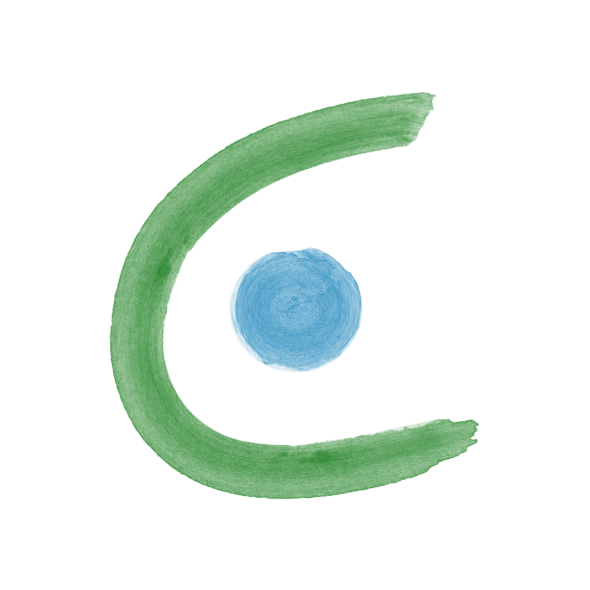



 )
)
